Anmeldung: Mitarbeiterportal und die Team-App
MEP
Es gibt zwei Wege, um das Mitarbeiterportal für die Mitarbeiter freizuschalten. Sie können über den Button "Neuen Benutzer erstellen" den Mitarbeiter in MEP24web selbst aktivieren, oder dem Mitarbeiter eine Einladung zur Aktivierung senden.
Sofort freischalten (Der schnellste Weg ohne Einladung):
Voraussetzung:
|
Konfiguration -> Stammdaten -> wählen Sie den gewünschten Mitarbeiter aus. -> Mitarbeiter bearbeiten -> Reiter: Benutzer -> Neuen Benutzer erstellen -> Login-Name (beliebig) und Passwort (beliebig) erstellen. Setzen Sie den Haken bei "Passwort muss beim nächsten Anmelden geändert werden", wenn Mitarbeiter gleich nach der Erstanmeldung ein neues Passwort generieren sollen-> Übernehmen.
Eine Einladung zur Registrierung senden (Mitarbeiter registriert sich selbst):
Voraussetzungen:
|
Schritt 1 Mitarbeiter einladen (Dies führt der Planungsverantwortliche durch):
- Zunächst muss der Mitarbeiter eingeladen werden. Teilen Sie dem Mitarbeiter anschließend auch den Sicherheitscode für die Sicherheitsabfrage mit.
Konfiguration -> Stammdaten -> Filiale (Ebene) anwählen -> Mitarbeiter einladen -> beim entsprechenden Mitarbeiter muss das Häkchen gesetzt sein -> Einladen -> Mitarbeiter erhält eine Einladung (E-Mail) zur Registrierung ins Mitarbeiterportal.
Schritt 2 Registrierung (Dies führt der Mitarbeiter durch):
- Nun kann der Mitarbeiter über den Link die Registrierung durchführen. Hierfür benötigt er den Sicherheitscode, den er vom Planungsverantwortlichen erhalten hat.
E-Mail öffnen -> Auf den ersten Link klicken -> Sicherheitscode eingeben -> Benutzername und Passwort erstellen
Schritt 3 Mitarbeiterportal starten! (Dies führt der Mitarbeiter durch):
- Laden Sie die Team-App herunter oder starten den Browser-Zugang.
Anmeldung über die MEP24team-App (Android/iOS)
Über Play Store (Android) und App Store (Apple), können Sie die MEP24team-App herunterladen.
| Server: | mep24web.de |
| Kundennummer: | Ihre Kundennummer (diese finden Sie im Hauptprogramm, oben links oberhalb Ihres Benutzernamens). |
| Benutzername: | den Benutzernamen, der bei der Registrierung vergeben wurde. |
| Passwort: | das Passwort, das bei der Registrierung vergeben wurde. |
Anmeldung über einen Browser (PC/Mac)
Starten Sie einen beliebigen Browser -> Geben Sie Ihre Kundennummer und mep24web.de ins Adressfeld ein -> Im Anmeldefenster können Sie sich mit dem bestehenden Benutzernamen und Passwort einloggen
| Server: | https://Ihre Kundennummer.mep24web.de |
| Benutzername: | den Benutzernamen, der bei der Registrierung vergeben wurde. |
| Passwort: | das Passwort, das bei der Registrierung vergeben wurde. |
Weitere Tipps von uns!
- Haben Sie einen Mitarbeiter bereits eingeladen und hat sich dieser noch nicht im Mitarbeiterportal registriert, kann die Einladung erneut versendet werden. Der Registrierungslink ist 14 Tage gültig.
- Ist ein Mitarbeiter bereits eingeladen und registriert, kann die Einladung nicht erneut versendet werden. Sie können jedoch unter Konfiguration -> Stammdaten -> Mitarbeiter auswählen -> „Mitarbeiter bearbeiten“ -> 6. Reiter „Benutzer“, den Login-Namen einsehen und diesen, sowie das Passwort (Zeile wird aus Sicherheitsgründen immer mit <unverändert> angezeigt) jederzeit neu vergeben.
Funktionen des Mitarbeiterportals

| Zeigt die aktuellen Arbeitspläne des Mitarbeiters an. | |
| Zeigt die für Mitarbeiter relevanten Events aus dem Hauptprogramm an. | |
| Zeigt den Stand des Zeitkontos zum letzten Sonntag an. Über „Details“ erhalten die Mitarbeiter detaillierte Informationen zu ihrem Zeitkonto. | |
| Zeigt den aktuellen Stand des Urlaubskontos an. Über „Details“ erhalten die Mitarbeiter detaillierte Informationen zu ihrem Urlaubskonto. | |
| Zeigt gesendete Wünsche an. | |
| Über "zum Filial-Plan" können Mitarbeiter je nach gewählter Einstellung im Hauptprogramm folgendes einsehen: Woche: Wochenansicht über die Abteilung bzw. Filiale. Monat: 6 Wochenansicht über die Abteilung bzw. Filiale. |
|
| Mitarbeiter können Wünsche an den planungsverantwortlichen Mitarbeiter senden. |
Was sieht der Mitarbeiter und was kann er machen?
1. Mein Plan: Über „Mein Plan“ besteht zunächst die Möglichkeit die Übersicht aller Mitarbeiter der eigenen Filiale anzuzeigen. Über MEP24web -> Einstellungen -> Mitarbeiterportal -> „Zugriff auf alle Filialen gestatten?“ haben Sie die Möglichkeit die Sichtbarkeit der Gruppen für das Mitarbeiterportal einzuschränken. Durch die neuen Datenschutzrichtlinien können die Planung der Kollegen immer passend zum Zeitraum „Mein Plan“ eingesehen werden, d.h. die Vorwoche, die aktuelle Woche und 4 Wochen in die Zukunft. Ihre Mitarbeiter im Mitarbeiterportal und der MEP24-Team-App die eigene Planung rückwirkend bis zu Ihrem Eintrittsdatum einsehen. Des Weiteren können die Mitarbeiter die Balkendarstellung (Tätigkeit/Einsatzort) über das Zahnrad-Symbol individuell einstellen. Falls Sie den Mitarbeitern in den Stammdaten -> unter Einstellungen -> Berechtigungen, das Recht zum Bearbeiten der Pläne zugeteilt haben, können die Mitarbeiter über „Zeiten bearbeiten“ jeweils die eigenen Pläne bearbeiten.
2. Zeitkonto: Wurde in den Einstellungen (MEP24web -> Konfiguration -> Einstellungen -> Mitarbeiterportal -> Zeitkonto im Mitarbeiterportal anzeigen?) das Zeitkonto freigegeben, kann dieses über den Button „Zeitkonto“, sowie über „Start-Mein Zeitkonto-Details“ geöffnet werden. Hier sieht der Mitarbeiter sein eigenes Zeitkonto. Über „Drucken: können die Berichte „_Zeitkonto, Jahresübersicht und Zeitprotokoll“ genutzt werden. Funktionen wie „Mitarbeiterauswahl“ und „Korrekturen verwalten“ werden ausgeblendet, da diese lediglich den Planern im Hauptprogramm vorbehalten sind.
3. Urlaubskonto: Wurde in den Einstellungen (MEP24web -> Konfiguration -> Einstellungen -> Mitarbeiterportal -> Urlaubskonto im Mitarbeiterportal anzeigen?) das Urlaubskonto freigegeben, kann dieses über den Button „Urlaubskonto“, sowie über „Start-Mein Urlaubskonto-Details“ geöffnet werden. Über den Button "Urlaubskonto", sowie über "Start-Mein Urlaubskonto-Details" wird die Ansicht des Urlaubskontos geöffnet. Jeder Mitarbeiter sieht hier lediglich sein eigenes Urlaubskonto.
4. Dokumente: Freigegebene Dokumente können eingesehen werden. Hierfür wird ein Passwort benötigt, welches der planungsverantwortliche Mitarbeiter festgelegt hat.
5. Nachrichten: Hier stehen alle genannten Wünsche, diese verändern sich je nach Reaktion des MEP-Verantwortlichen. Zuerst sind sie „Offen“, dann werden sie entweder „Angenommen“ oder „Abgelehnt“, evtl. mit einer Bemerkung versehen. Bearbeitet werden die Wünsche in MEP24web unter „Mitarbeiterwünsche“.
Um Wünsche zu hinterlegen, wählen die Mitarbeiter:
- Freitext -> ein freigestalteter Text (ohne festes Datum)
- Fehlzeit: ganztägig -> z.B.: Urlaub Von - Bis
- Fehlzeit: Stundenweise -> z.B.: Überstundenausgleich für den Nachmittag Von - Bis
- Schichttausch -> Tauschpartner angeben, Datum Von - Bis
6. Sperrzeiten: Hier kann der Mitarbeiter Zeiten, in denen er nicht eingeplant werden kann/möchte als Sperrzeit hinterlegen. Planen Sie einen Mitarbeiter zu einer Sperrzeit ein, erscheint ein Warnhinweis (rotes Quadrat) am entsprechenden Tag im Planer. Dies ist lediglich ein Hinweis, Sie können den Mitarbeiter trotzdem planen. (Hierzu müssen zunächst der Gruppe "Mitarbeiter" im Hauptprogramm die passenden Berechtigungen unter "Sicherheit" erteilt werden)
7. Zeiten bearbeiten: Falls Sie den Mitarbeitern unter „Berechtigungen“ (MEP24web -> Konfiguration -> Stammdaten -> Organisation/Filiale/Abteilung), das Recht zum Bearbeiten der Pläne zugeteilt haben, können diese über „Zeiten bearbeiten“ jeweils die eigenen Pläne innerhalb des eingestellten Bearbeitungszeitraumes anpassen.
8. Zeit erfassen: Wenn die Einstellung für die Zeiterfassung hinterlegt ist, können Mitarbeiter sich über das Mitarbeiterportal ihre Arbeitszeiten stempeln.
9. Kalender freigeben: Der eigene Plan kann als Kalender ins eigene E-Mailprogramm oder den Smartphone Kalender exportiert werden. Wählen Sie dazu links das „Ziel“ aus und folgen Sie der Anleitung zum Einrichten.

10. Feedbacks: Sobald ein planungsverantwortlicher Mitarbeiter ein Feedback erstellt, kann der Mitarbeiter dies öffnen und sein Feedback abgeben. Die Antwort auf das Feedback wird im Hauptprogramm verwaltet.
11. Passwort ändern: Hier kann der Mitarbeiter sein Passwort ändern.
12. Kompakte Darstellung: Die Menü-Leiste wird verkleinert.
Informationen zu unseren MEP24 Apps
Nach der Einladung und Registrierung ins Mitarbeiterportal über MEP24web, kann der Mitarbeiter auch die MEP24Team-App nutzen. Sie ist der Zugang zum Mitarbeiterportal mit mobilen Geräten und steht für iOS und Android zur Verfügung. Mitarbeiter können sich im Google (Android) Play Store oder im iOS App Store die Applikation kostenlos herunterladen und so, einfach und bequem jederzeit und überall auf das Mitarbeiterportal zugreifen.

Um die App zu starten, ist neben den Zugangsdaten für das Mitarbeiterportal Ihre Kundennummer notwendig. Diese finden Sie im Mitarbeiterportal, sowie im Hauptprogramm, oben links. Mit diesen Daten können Sie sich jederzeit in die App einloggen.
Wir bieten derzeit zwei verschiedene Apps an
Die MEP24Planer App MEP24Plan ist lediglich für Personen (MEP-Planungsbeauftragte), die einen Zugriff zum Hauptprogramm haben und somit die komplette Planung einsehen dürfen. Für diese App benutzen Sie also die Zugangsdaten, die Sie auch für das Hauptprogramm verwenden.
Die MEP24Team App ist für Mitarbeiter, die Zugriff auf das Mitarbeiterportal haben, und somit ihre persönlichen Daten einsehen können. In diese App können Sie sich nur einloggen, wenn Sie im Mitarbeiterportal registriert sind.
Ebenso wie im Mitarbeiterportal, können Mitarbeiter auch über die App Fehlzeiten wie z.B. Urlaub/Überstundenausgleich beantragen, Mitarbeiterwünsche äußern (z. B. Schichttausch), Krankmeldungen übermitteln, das persönliche Zeit- sowie Urlaubskonto überblicken und die aktuellen Arbeitszeiten einsehen. Mit der App ist das gesamte Team immer auf dem neuesten Stand, da sich bei Änderungen in MEP24web alle Daten automatisch aktualisieren.
Scannen Sie die QR-Codes, um direkt zum Download der App zu gelangen oder klicken Sie auf den entsprechenden Link: MEP24Team oder MEP24plan bei Google Play und im iTunes App Store.
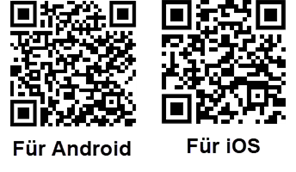
Mögliche Konflikte
Mitarbeiter ist bereits eingeladen
Haben Sie einen Mitarbeiter bereits eingeladen und hat sich dieser noch nicht im Mitarbeiterportal registriert, kann die Einladung erneut verschickt werden. Der Registrierungslink ist 14 Tage gültig.
Ist ein Mitarbeiter bereits eingeladen und registriert, kann die Einladung nicht erneut verschickt werden. Sie können jedoch im Hauptprogramm unter Konfiguration -> Stammdaten -> Mitarbeiter auswählen -> Mitarbeiter bearbeiten -> Reiter „Benutzer“, den Log-In Namen einsehen und ggf. ein neues Passwort (Zeile wird aus Sicherheitsgründen immer mit <unverändert> angezeigt) vergeben.
Mitarbeiter Zugriff deaktivieren
Sie können jederzeit einen Zugang deaktivieren:
Konfiguration -> Stammdaten -> Mitarbeiter auswählen -> Mitarbeiter bearbeiten -> Reiter „Benutzer“ -> Aktiv? = Nein. Tritt ein Mitarbeiter aus, ist der Zugang mit Austrittsdatum automatisch deaktiviert.
Wenn die Mitarbeiter ihren Benutzernamen oder ihr Passwort zum Mitarbeiterportal vergessen haben
Gelegentlich kann es vorkommen, dass Ihre Mitarbeiter die Zugangsdaten zum Mitarbeiterportal vergessen haben oder diese falsch eintragen. Wenn Ihre Mitarbeiter bereits registriert sind, sich aber dennoch nicht einloggen können, liegt dies in der Regel daran, dass Ihre Mitarbeiter entweder den Benutzernamen, das Passwort oder den Zugangslink falsch eingegeben haben.
Sie können dieses wie folgt abändern:
Unter Konfiguration -> Stammdaten -> Mitarbeiter markieren -> im rechten Fenster "Mitarbeiter bearbeiten" -> Reiter "Benutzer" hier können Sie im leeren Feld "Passwort" ein neues Passwort für die Mitarbeiter eintragen oder den bestehenden Benutzernamen ändern. Wird im Reiter der Button „Neuen Benutzer erstellen“ angezeigt, ist der Mitarbeiter noch nicht im Mitarbeiterportal.
Häufiger Fehler: falscher Zugangslink
Wenn der Mitarbeiter sich trotz neuem Benutzernamen und Passwort nicht einloggen kann, sollten Sie noch einmal seinen Zugangslink überprüfen. Schicken Sie in diesem Fall den richtigen Zugangslink noch einmal per E-Mail an den entsprechenden Mitarbeiter.
Eine vollständige Anleitung zum Thema "MEP24web Mitarbeiterportal" erhalten Sie hier.
.png?width=200&height=150&name=Ebene%201%20(2).png)